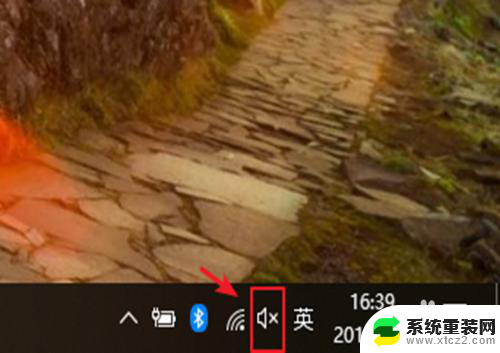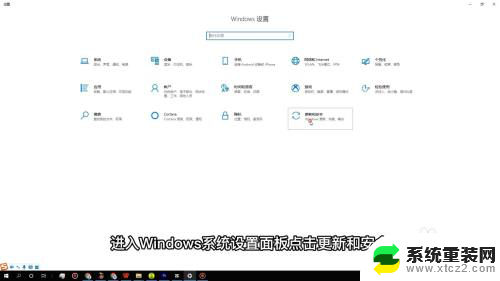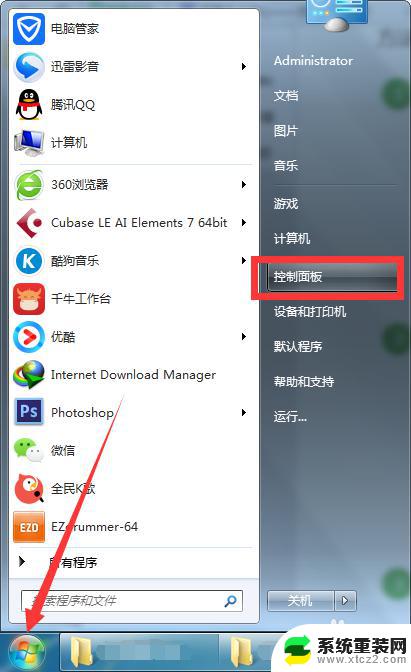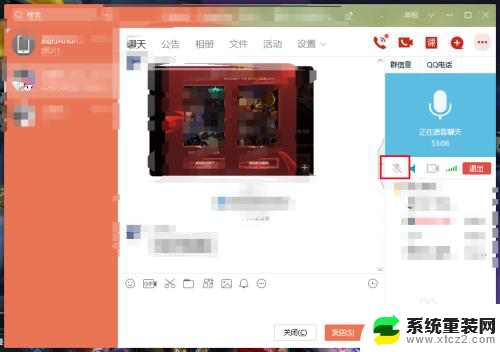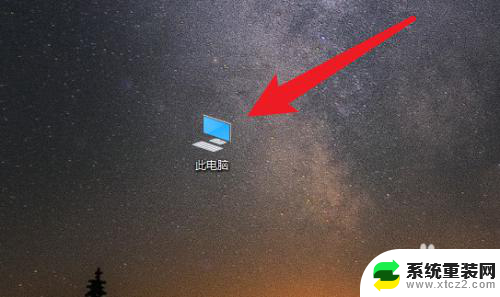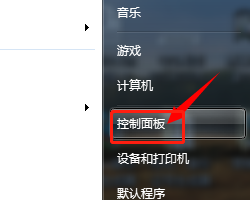联想电脑不出声音 联想电脑声音消失了怎么恢复
更新时间:2023-12-21 15:06:21作者:xtliu
许多联想电脑用户纷纷反映他们的电脑突然间没有了声音,当我们在享受联想电脑带来的高效率和愉悦体验时,突然间面临这样的问题,不禁让人感到困惑和不安。没有声音的电脑给我们的日常工作和娱乐带来了很大的困扰,我们迫切需要找到解决办法,将联想电脑的声音恢复。联想电脑不出声音的原因是什么?声音消失了该如何恢复?接下来我们将一一探讨这些问题,并提供解决方案,帮助大家解决这一困扰。
步骤如下:
1.检查电脑右下角的声音图标是否关闭,如果是声音关闭的,是显示“X”。
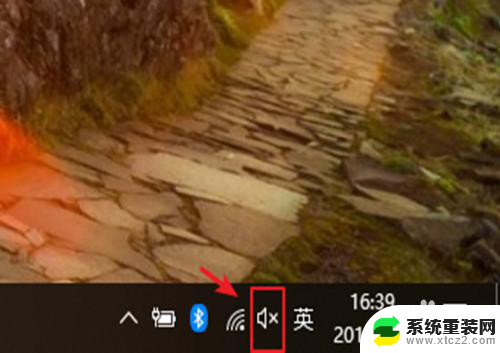
2.显示声音关闭时,点击声音图标,往右移动,就可以打开声音。
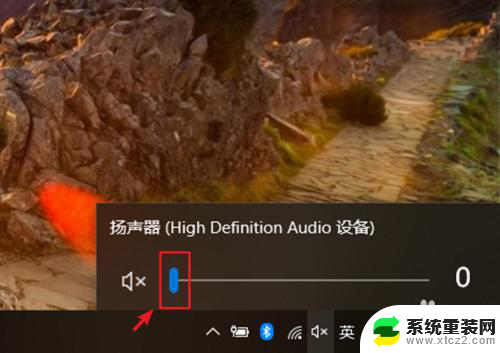
3.如果打开声音后,还是没有声音,那么点击声音图标,鼠标右击。

4.出现窗口,点击【声音】。
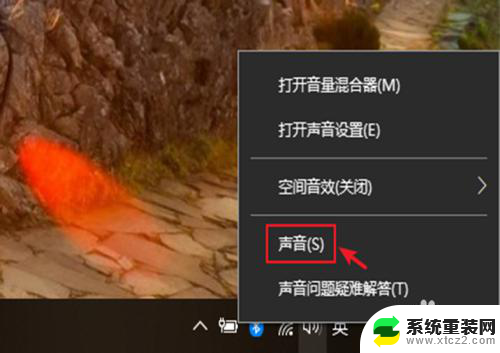
5.出现窗口,在声音方案下方。下拉选项中,点击【Windows默认】,再点击【确定】。
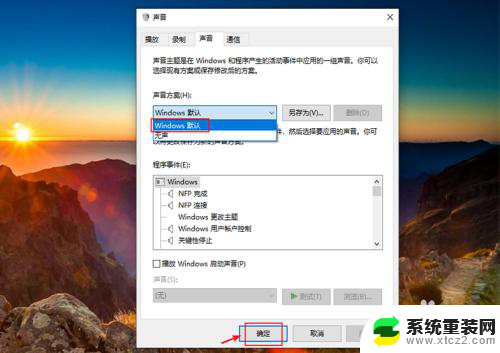
以上是关于联想电脑无声的全部内容,如果需要的用户可以按照以上步骤进行操作,希望对大家有所帮助。